写真加工向けでは、Lightroom CCとPhotoshop CCがアップデート。「フィルター」機能の中のゆがみツールが進化し、顔認識技術を使用した「顔ツール」が登場した。写真内の顔を認識することで、目、鼻、口といった顔のパーツを修正でき、目の感覚やつり具合、口角なども簡単にレタッチできるようになった。また、写真のパースを補正する「ガイド付きUpright」を実装しており、建築写真などのアオリを修正して、縦線を全て垂直に加工できる。
そのほか、写真の傾きを補正する際に「コンテンツに応じる」が利用できるようになった。これまでは画像の一部を切り抜く必要があり、画角が狭くなる問題があった。新機能では、画角を可能な限り変更せずに傾きを変えられるよう、欠損する部分を周囲から予測して画像を生成できるようになった。
ざっと見たところ一番役に立ちそうだったのは選択とマスクスペース。
何と言っても、フォトショッパーにとって範囲選択とマスクは最も大事なスキルだからね。
正確な選択とマスクの作成が今まで以上にすばやく、簡単にできるようになりました。新しい専用ワークスペースを活用すれば、正確な選択とマスクの作成ができます。境界線調整ブラシなどのツールを使用して、前景エレメントと背景エレメントを分離して際立たせることができます。
これは完成後の画像。
まず画像をレイヤーにコピーして画像を2つ作る。
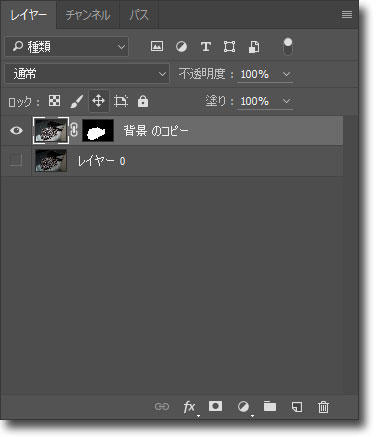
これは背景のコピーでクイック選択ツールでアバウトに塗った状態。
塗った場所以外がマスクされる。
目のマークのレイヤーが表示されているレイヤー。
もちろんマスクは反転させることもできる。
下は背景が最も見えない状態にした画像。
ものすごくアバウトだが、こういう画像はこれくらいでもOK。(笑)
クイック選択ツールのブラシの大きさは、当然のことながら自由に変えることができる。
下はクイック選択ツールで塗っている途中の画像。
上と下とでは、マスクしてある部分の透明度を変えてある。
このように背景の濃さは無段階に調節できる。
クイック選択ツールで塗るときに、とても便利。
見せたい対象物の種類や状態によって、見やすい状態で塗り込めるのはありがたい。
そしてもう一枚のレイヤー画像は全体をボカして暗くしておく。
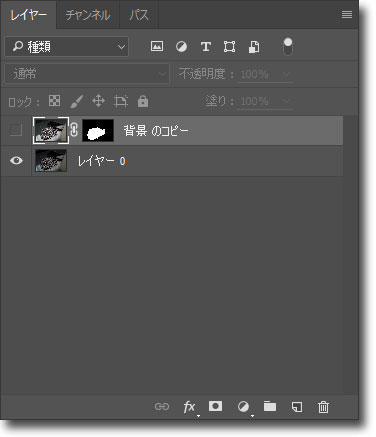
下はレイヤー0(目のマーク)を表示した状態
そして両方の画像を重ねて表示させると・・
このように一丁上がり。(笑)
作成サンプルのため、できあがりはアバウトなのでご容赦を。
この作例ではクイック選択ツールを使ったが、目的に合わせ、自動選択ツール、なげなわなどの選択ツールを選択することができる。
撮影した写真に対して、部分的にエフェクトを掛けたいケースは少なくない。
範囲選択技は非常に大事なスキルなのでこうした使い勝手のいいマスキングと選択機能は実にありがたい。
影響を与えたくない部分にマスクをしたうえでエフェクトを掛ける際、この機能は非常に役に立つはず。
オレとしては今回のアップデートでの一押しの機能だ。
今日撮った写真 人気ランキングに参加しています。
クリックしていただけると嬉しいです。^^;
↓ < ありがとうございます。
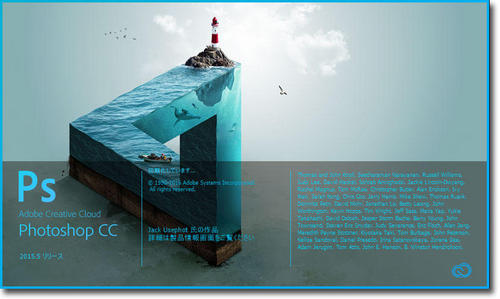

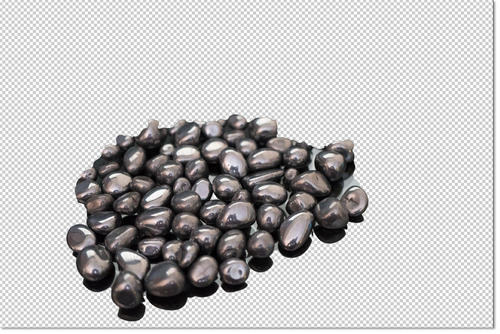
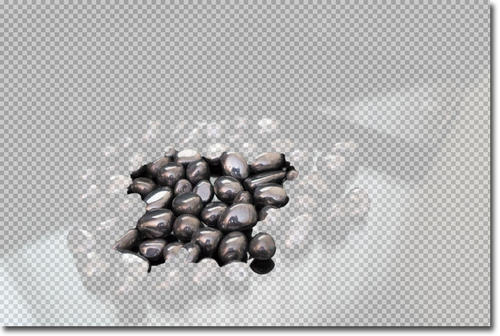
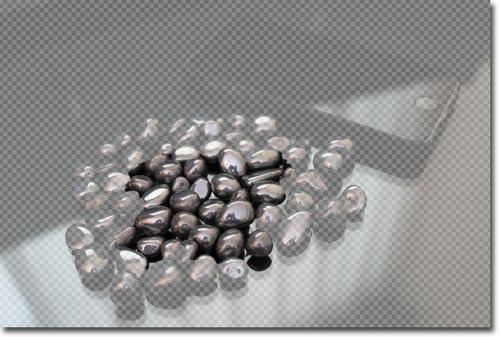

コメントする